
Tomcat简介部署和优化
发布于2021-06-14 09:59 阅读(865) 评论(0) 点赞(17) 收藏(4)
一、Tomcat服务器简介
Tomcat服务器是一个免费的开放源代码的Web应用服务器,属于轻量级应用服务器,在中小型系统和并发访问用户不是很多的场合下被普遍使用,是开发和调试JSP程序的首选。
一般来说,Tomcat虽然和Apache或者Nginx这些Web服务器一样,具有处理HTML页面的功能,然而由于其处理静态HTML的能力远不及Apache或者Nginx,所以Tomcat通常是作为一个Servlet和JSP容器,单独运行在后端。
1、Java Servlet
运行在 Web 服务器或应用服务器上的程序,它是作为来自 Web 浏览器或其他 HTTP 客户端的请求和 HTTP 服务器上的数据库或应用程序之间的中间层。使用Servlet,可以收集来自网页表单的用户输入,呈现来自数据库或者其他源的记录,还可以动态创建网页。与CGI(公共网关接口)功能相类似。
2、JSP概念
JSP全称Java Server Pages:一种动态网页开发技术。它使用JSP标签在HTML网页中插入Java代码。标签通常以<%开头以%>结束。 JSP是一种Java servlet,主要用于实现Java web应用程序的用户界面部分。 JSP通过网页表单获取用户输入数据、访问数据库及其他数据源,然后动态地创建网页。
二、Tomcat服务部署
先将安装包拖入到opt目录下(在部署 Tomcat 之前必须安装好 jdk,因为 jdk 是 Tomcat 运行的必要环境。)
1、关闭防火墙和安全功能
systemctl stop firewalld
systemctl disable firewalld
setenforce 0


2、开始安装JDK
cd /opt
rpm -qpl jdk-8u201-linux-x64.rpm ##查看指定文件列表
rpm -ivh jdk-8u201-linux-x64.rpm ##rpm -ivh进行安装
java -version ## 可以显示java运行版本
当前的java版本号是131

3、设置JDK环境变量
vim /etc/profile.d/java.sh
export JAVA_HOME=/usr/java/jdk1.8.0_201-amd64
export CLASSPATH=.:$JAVA_HOME/lib/tools.jar:$JAVA_HOME/lib/dt.jar
export PATH=$JAVA_HOME/bin:$PATH
source /etc/profile.d/java.sh
java -version


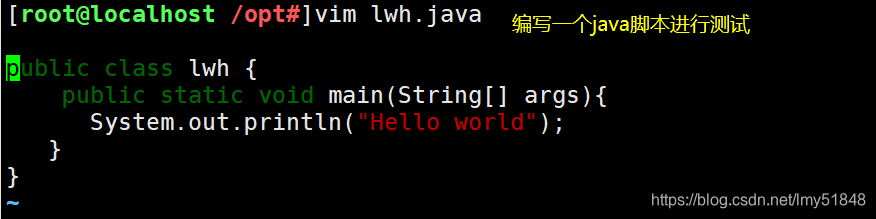

4、安装和启动Tomcat
cd /opt
tar zxvf apache-tomcat-9.0.16.tar.gz
mv apache-tomcat-9.0.16 /usr/local/tomcat
cd /usr/local/tomcat/bin/
./startup.sh ##启动tomcat
netstat -natp | grep 8080


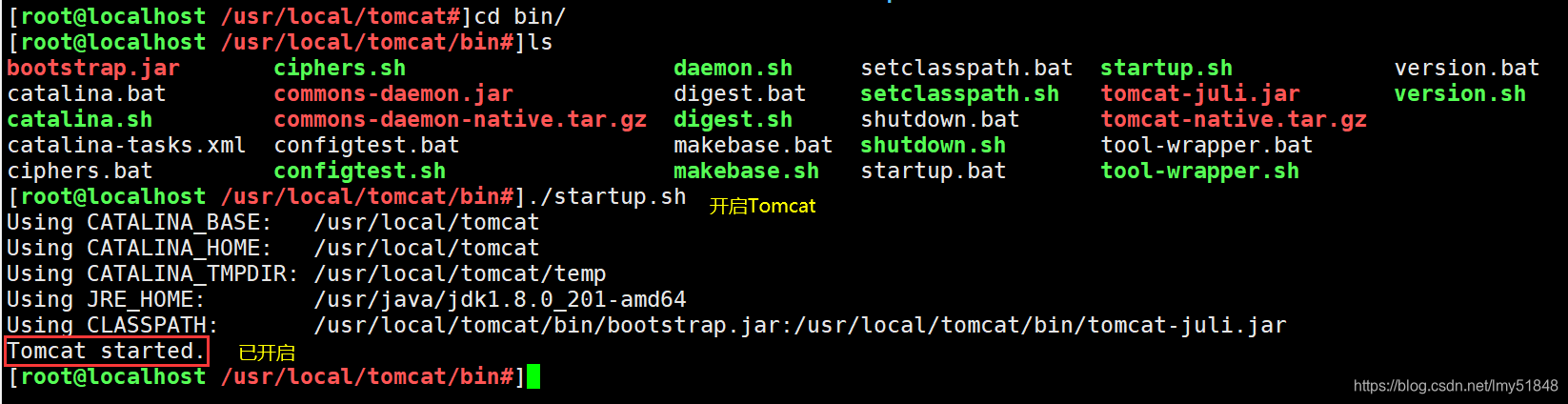

此时浏览器访问http://192.168.73.168:8080就可以访问了
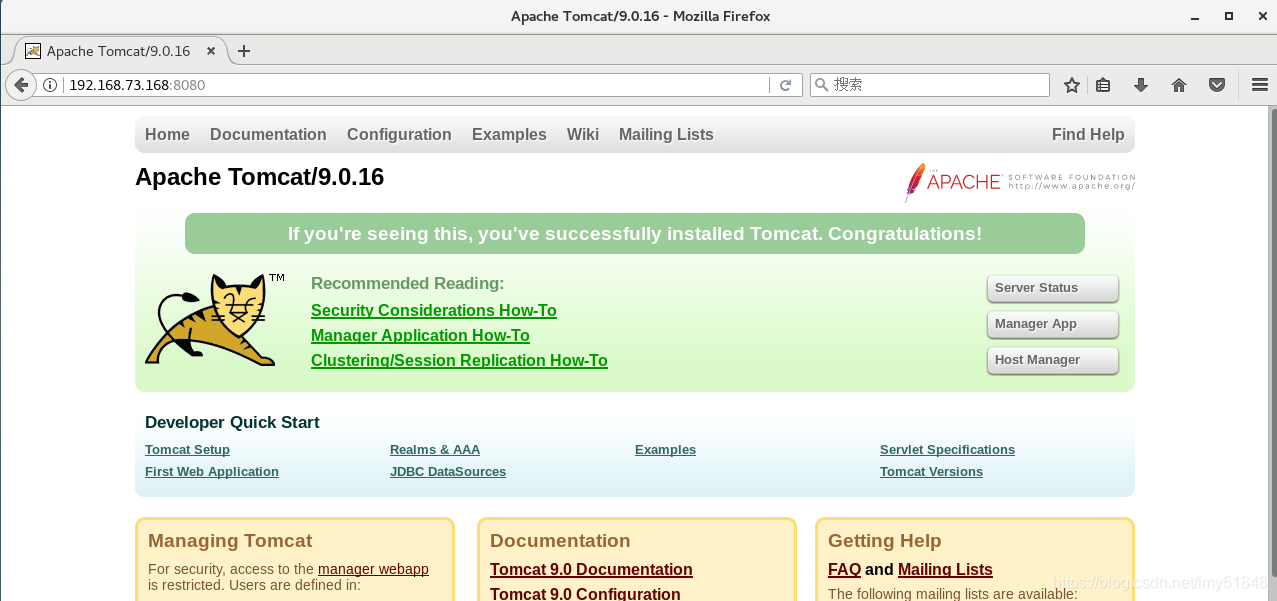
5、对Tomcat启动速度进行优化
第一次启动查看日志会发现 Tomcat 启动很慢,默认情况下可能会需要几十秒,可以修改jdk参数进行改。
vim /usr/java/jdk1.8.0_201-amd64/jre/lib/security/java.security
-----117行进行修改------
securerandom.source=file:/dev/urandom
----设置完之后重启服务-----
/usr/local/tomcat/bin/shutdown.sh
/usr/local/tomcat/bin/startup.sh
-----将命令做一个软连接供全局使用------
ln -s /usr/local/tomcat/bin/* /usr/local/bin


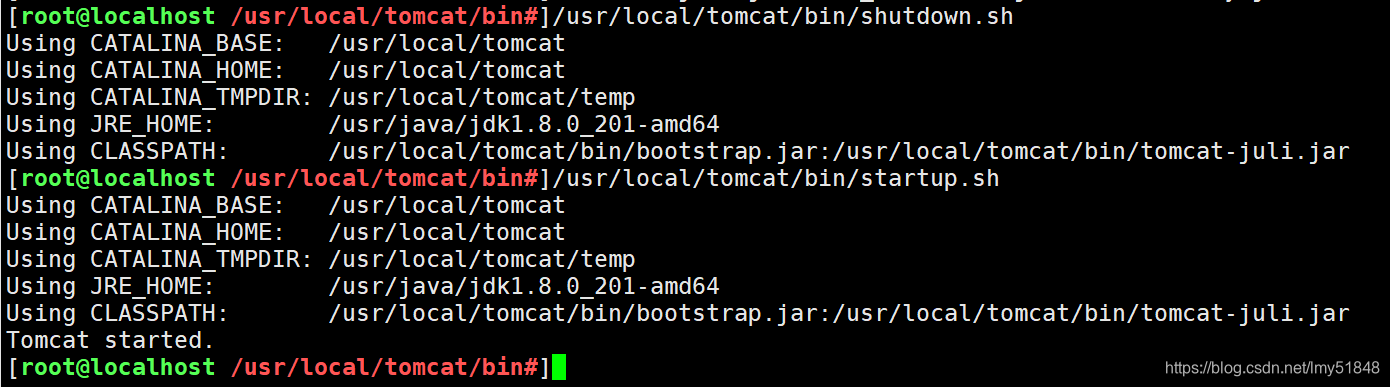
6、Tomcat中的主要目录介绍
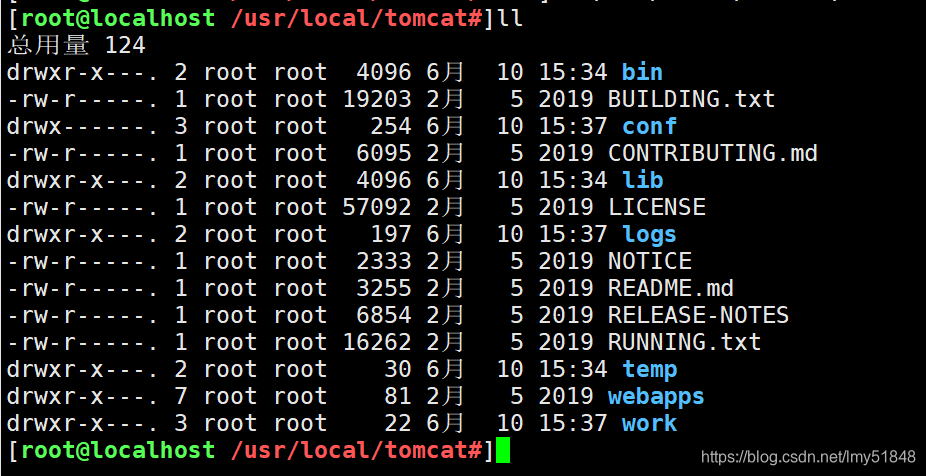
bin: 存放启动和关闭 Tomcat 的脚本文件,比较常用的是 catalina.sh、startup.sh、shutdown.sh 三个文件
conf: 存放 Tomcat 服务器的各种配置文件,比较常用的是 server.xml、context.xml、tomcat-users.xml、web.xml 四个文件。
lib: 存放 Tomcat 服务器的 jar 包,一般不作任何改动,除非连接第三方服务,比如 redis,那就需要添加相对应的 jar 包
logs: 存放 Tomcat 日志
temp: 存放 Tomcat 运行时产生的文件
webapps: 存放项目资源的目录
work: Tomcat 工作目录,一般清除 Tomcat 缓存的时候会使用到
三、Tomcat虚拟主机设置
很多时候公司会有多个项目需要运行,那么肯定不可能是一台服务器上运行多个Tomcat服务,这样会消耗太多的系统资源。此时,就需要使用到 Tomcat 虚拟主机。例如现在新增两个域名 www.lwh.com 和 www.accp.com,希望通过这两个域名访问到不同的项目内容。
1、先创建两个文件夹并写入内容
mkdir /usr/local/tomcat/webapps/lwh
mkdir /usr/local/tomcat/webapps/accp
echo "My Name is lwh\!" > /usr/local/tomcat/webapps/lwh/index.jsp
echo "My Name is accp\!" > /usr/local/tomcat/webapps/accp/index.jsp
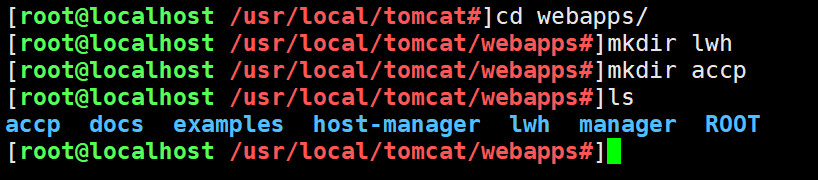
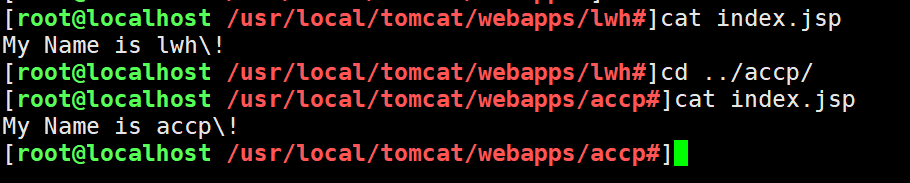
2、进入主配置文件进行修改
vim /usr/local/tomcat/conf/server.xml
------165行前插入-------
<Host name="www.lwh.com" appBase="webapps" unpackWARs="true" autoDeploy="true" xmlValidation="false" xmlNamespaceAware="false">
<Context docBase="/usr/local/tomcat/webapps/lwh" path="" reloadable="true" />
</Host>
<Host name="www.accp.com" appBase="webapps" unpackWARs="true" autoDeploy="true" xmlValidation="false" xmlNamespaceAware="false">
<Context docBase="/usr/local/tomcat/webapps/accp" path="" reloadable="true" />
</Host>

| Host name | 主机名 |
|---|---|
| appBase | Tomcat程序工作目录,相对路径为webapps,绝对路径为/usr/local/tomcat/webapps |
| unpackWARs | 是否解压war包 |
| autoDeploy | 指示Tomcat运行时,如有新的WEB应用是否允许自动部署 |
| xmlValidation | 是否验证xml文件执行有效性检验的标志 |
| xmlNamespaceAware | 是否启用xml命名空间,设置该值与xmlValidation为true,表示对web.xml文件执行有效性检验 |
| appBase | WEB应用的目录 |
| path | 设置访问的URI为WEB应用的根目录 |
| reloadable | 是否在程序有改动时重新载入 |
重启服务
ln -s /usr/local/tomcat/bin/* /usr/local/bin
shutdown.sh
startup.sh
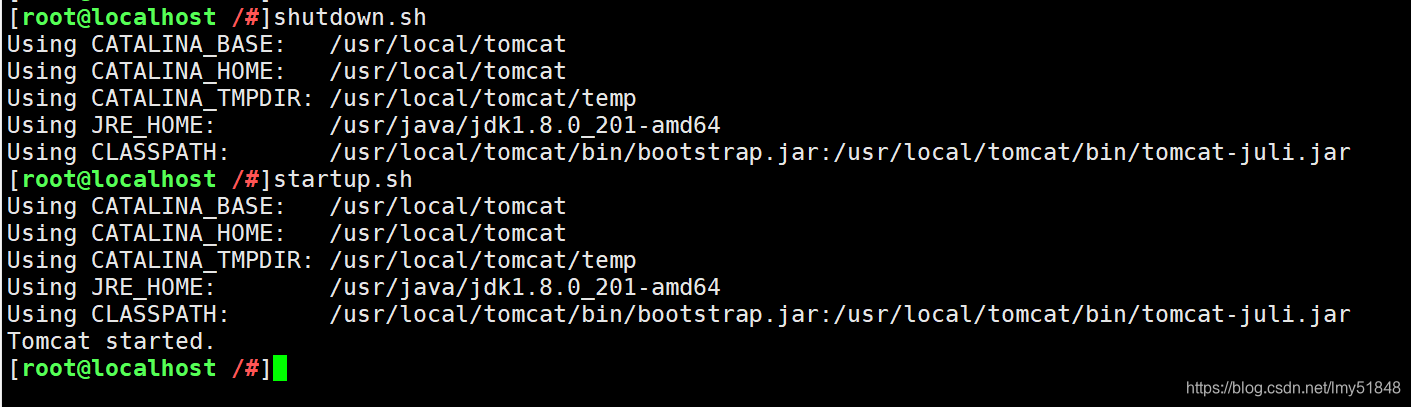

使用浏览器访问验证一下
echo "192.168.73.168 www.lwh.com www.accp.com" >> /etc/hosts

浏览器访问 www.lwh.com:8080
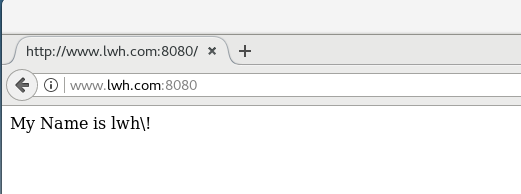
浏览器访问www.accp.com:8080
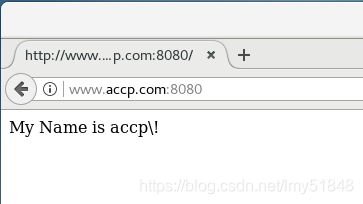
四、Tomcat的优化
Tomcat默认安装下的缺省配置并不适合生产环境,它可能会频繁出现假死现象需要重启,只有通过不断压测优化才能让它最高效率稳定的运行。优化主要包括三方面,分别为操作系统优化(内核参数优化),Tomcat配置文件参数优化,Java虚拟机(JVM)调优。
vim /usr/local/tomcat/conf/server.xml ##Tomcat的主配置文件
......
<Connector port="8080" protocol="HTTP/11.1"
connectionTimeout="20000"
redirectPort="8443"
----71行加入----
minSpareThreads="50"
enableLookups="false"
disableUploadTimeout="true"
acceptCount="300"
maxThreads="500"
processorCache="500"
URIEncoding="UTF-8"
compression="on"
compressionMinSize="2048"
compressableMimeType="text/html,text/xml,text/javascript,text/css,text/plain,image/gif,image /jpg,image/png"/>

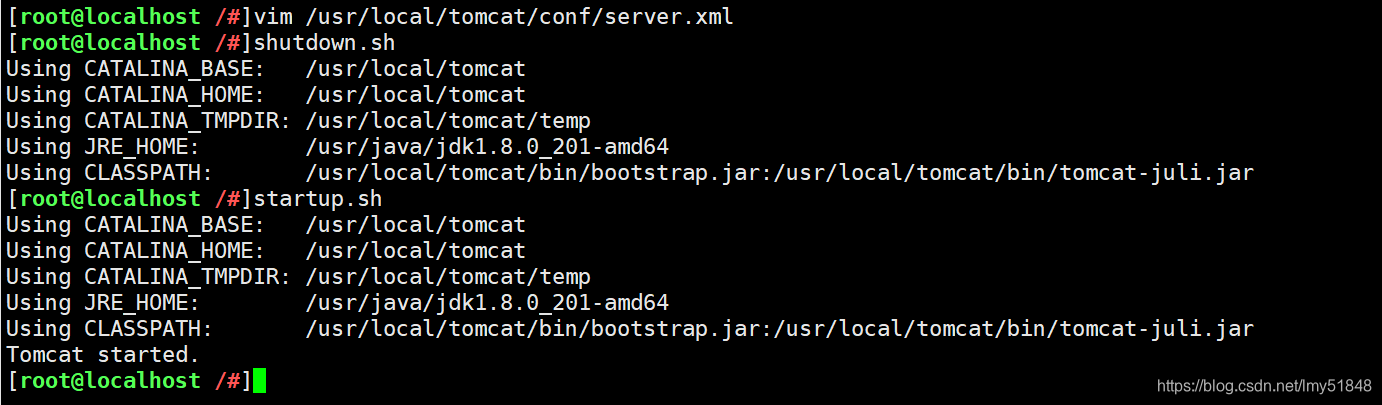
Tomcat常用优化选项
maxThreads: Tomcat 使用线程来处理接收的每个请求,这个值表示 Tomcat 可创建的最大的线程数,默认值是 200。
minSpareThreads: 最小空闲线程数,Tomcat 启动时的初始化的线程数,表示即使没有人使用也开这么多空线程等待,默认值是 10。
maxSpareThreads: 最大备用线程数,一旦创建的线程超过这个值,Tomcat就会关闭不再需要的socket线程。默认值是-1(无限制)。一般不需要指定。
URIEncoding: 指定 Tomcat 容器的 URL 编码格式,语言编码格式这块倒不如其它 Web服务器软件配置方便,需要分别指定。
connnectionTimeout: 网络连接超时,单位:毫秒,设置为 0 表示永不超时,这样设置有隐患的。通常默认 20000 毫秒就可以。
enableLookups: 是否反查域名,以返回远程主机的主机名,取值为:true 或 false,如果设置为 false,则直接返回 IP 地址,为了提高处理能力,应设置为 false。
disableUploadTimeout: 上传时是否使用超时机制。应设置为 true。
connectionUploadTimeout: 上传超时时间,毕竟文件上传可能需要消耗更多的时间,这个根据你自己的业务需要自己调,以使Servlet有较长的时间来完成它的执行,需要与上一个参数一起配合使用才会生效。
acceptCount: 指定当所有可以使用的处理请求的线程数都被使用时,可传入连接请求的最大队列长度,超过这个数的请求将不予处理,默认为 100 个。
compression: 是否对响应的数据进行GZIP压缩,off:表示禁止压缩;on:表示允许压缩(文本将被压缩)、force:表示所有情况下都进行压缩,默认值为 off,压缩数据后可以有效的减少页面的大小,一般可以减小 1/3 左右,节省带宽。
compressionMinSize: 表示压缩响应的最小值,只有当响应报文大小大于这个值的时候才会对报文进行压缩,如果开启了压缩功能,默认值就是 2048。
compressableMimeType: 压缩类型,指定对哪些类型的文件进行数据压缩。
noCompressionUserAgents=“gozilla, traviata”: 对于以下的浏览器,不启用压缩
原文链接:https://blog.csdn.net/lmy51848/article/details/117780794
所属网站分类: 技术文章 > 博客
作者:小胖子爱java
链接:http://www.javaheidong.com/blog/article/222715/feb58cbeb55a6fb6f96c/
来源:java黑洞网
任何形式的转载都请注明出处,如有侵权 一经发现 必将追究其法律责任
昵称:
评论内容:(最多支持255个字符)
---无人问津也好,技不如人也罢,你都要试着安静下来,去做自己该做的事,而不是让内心的烦躁、焦虑,坏掉你本来就不多的热情和定力